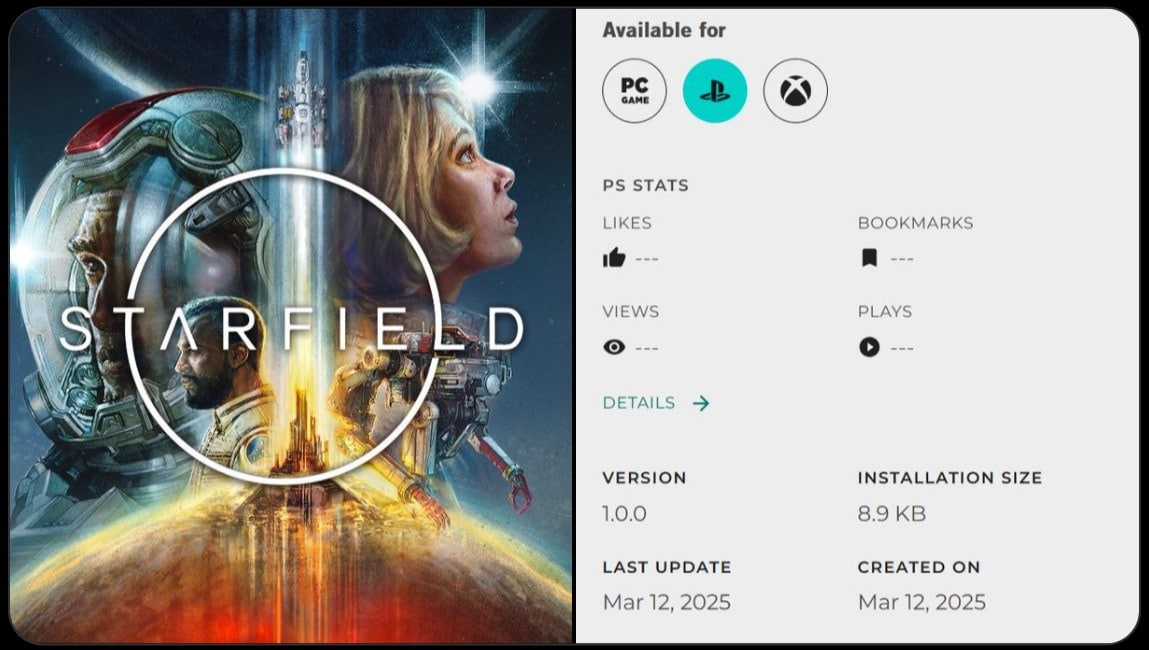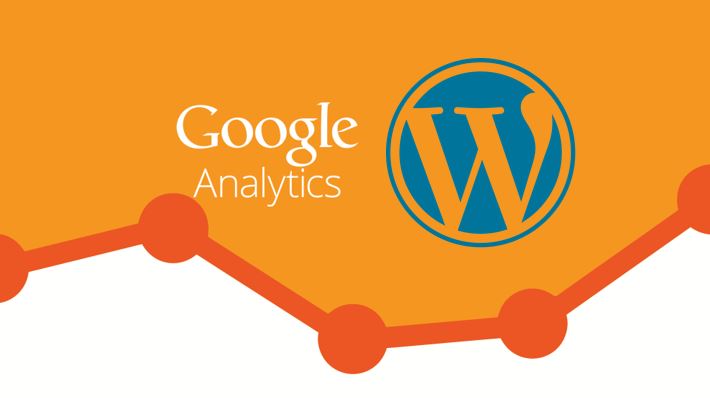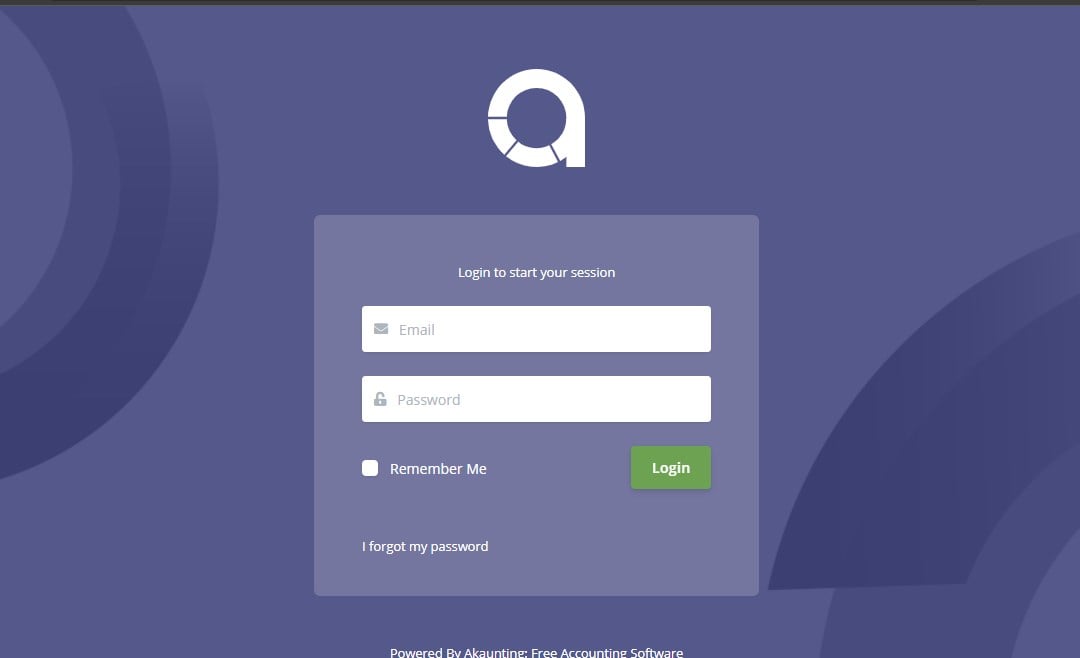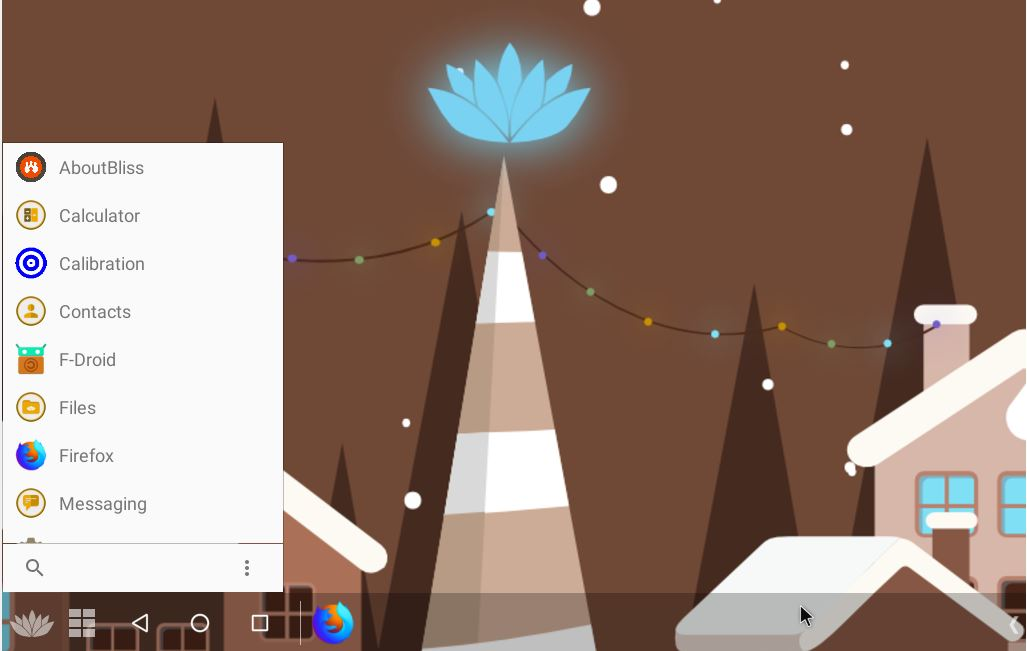私たちは皆、さまざまなニーズに合わせて数多くのビデオ編集者を見つけます。しかし、最も基本的なビデオ編集タスクが必要になるときが来ます。動画にテキストを追加したり、絵を描いたりするような小さなタスクはバケツに入る程度であり、ユーザーはこのタスクを達成するために多くの困難な手順を踏む必要があります。そうは言っても、Windows 10 では Microsoft 独自のビデオ編集ツールをいつでも使用できます。このツールは、Windows の古いエディションの Windows ムービー メーカーと同様に機能します。小さなビデオ編集ツールは、いくつかの小さな基本的なタスクを実行するだけでなく、ビデオに 3D 効果を追加するなどの多くの高度なアクティビティにも役立ちます。
したがって、手足にお金がかかるビデオ編集ソフトウェアを購入するのは意味がありません。ただし、この機能は Windows 10 では多少隠されているため、ビデオ編集ツールの入手方法がわからない場合は、ここでその方法と入手できる機能について説明します。この機能が見つからない場合は、Windows 10 のコピーを更新するか、ストアから写真とビデオ アプリを更新することをお勧めします。
それでは、早速、ビデオ編集ツールの使用方法と、このツールを利用して利用できる機能を見てみましょう。このチュートリアルに記載されている手順に従って、トリム、複数のビデオや写真を 1 つのビデオに結合、スローモーションなど、Windows 10 で基本的なビデオ編集を無料で実行できます。
Windows 10でビデオをトリミングする方法
- 編集したいビデオを開くだけです。
- 下のスクリーンショットに示すように、スキンの右下隅に表示される小さな鉛筆アイコンをクリックします。
- その後、「」というオプションをタップします写真で見る'。ビデオを直接トリミングしたい場合は、トリムオプション。
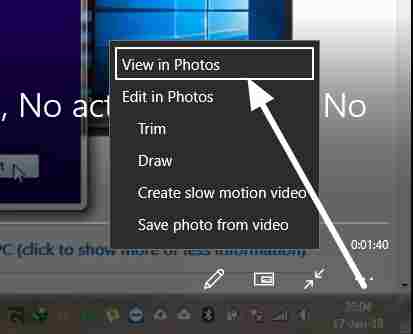
- 次に、「」というオプションをクリックする必要があります。編集と作成'。そうすることで、選択できる多くのオプションが表示されます。
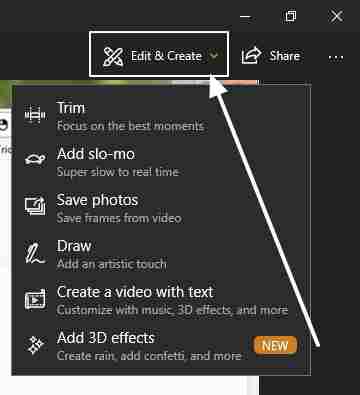
得られる効果とオプション
トリムオプションは一目瞭然です。要件に応じてビデオを短くするだけです。 'スローモーションを追加する' オプションを使用すると、スローモーション ビデオを通常のビデオに変換できます。それとは別に、ビデオにテキストを追加したり描画したり、複数のビデオや写真を 1 つのビデオに結合することもできます。最後になりましたが、3D 効果を追加したり、ビデオから好みのフレームを抽出して写真を撮ることもできます。
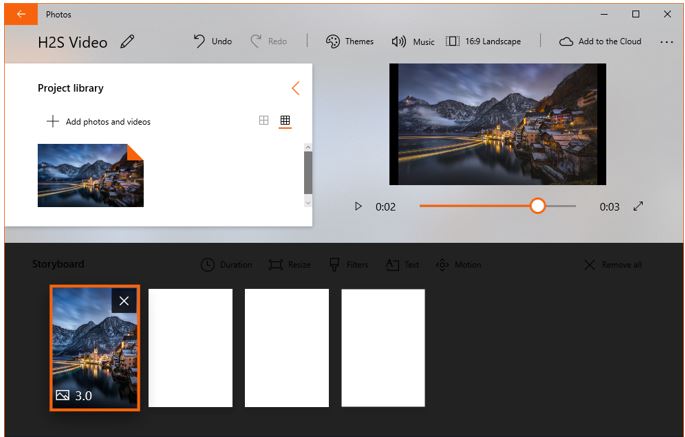
はい、日常のビデオ編集ニーズを確実に満たします。したがって、このビデオ編集ツールは小さいながらも機能が豊富です。アプリ内の一部の機能を理解するのに時間がかかる場合がありますが、それはそれほど心配する必要はありません。このツールを使いこなしてマスタービデオエディターになるには、提供されているオプションを試してみるだけです。
Windows 10 の隠しビデオ編集ツールについてどう思いますか?下のコメントセクションでぜひお知らせください。
こちらもご覧ください: